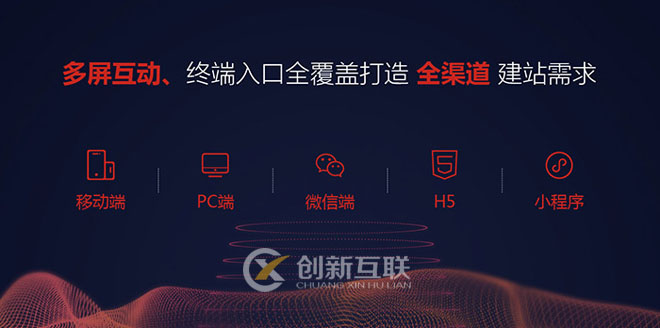如何正确设置管理3d以提升游戏性能的软件
正确设置3D管理软件以提升游戏性能的关键在于优化图形设置,更新驱动程序,并调整系统资源分配。
创新互联公司是一家专注于成都网站制作、成都网站设计、外贸营销网站建设与策划设计,宁夏网站建设哪家好?创新互联公司做网站,专注于网站建设十多年,网设计领域的专业建站公司;建站业务涵盖:宁夏等地区。宁夏做网站价格咨询:18982081108
提升游戏性能通常需要针对具体的硬件配置和游戏需求进行优化,以下是一些通用的步骤和小标题,以及单元表格来帮助您正确设置管理3D以提升游戏性能:
1. 系统优化
在开始深入3D设置之前,确保您的操作系统运行流畅无阻,关闭不必要的后台程序和服务。
系统更新
确保操作系统是最新版本。
安装所有最新的驱动程序,特别是显卡驱动。
后台程序
关闭非必要的后台应用程序。
使用任务管理器查看并结束资源占用高的程序。
2. 显卡设置
显卡是3D性能的关键,调整显卡设置可以显著影响游戏表现。
显卡控制面板
打开显卡控制面板(如NVIDIA控制面板或AMD Radeon设置)。
根据显卡型号,选择最优的配置文件。
全局设置
启用GPU加速功能。
调整显卡风扇曲线,确保良好的散热同时避免过载。
3. 游戏内3D设置
进入游戏的设置菜单,根据您硬件的能力进行调整。
图形预设
选择与您的硬件相匹配的图形预设(低、中、高、超高)。
详细3D选项
分辨率:选择显示器支持的最佳分辨率。
VSync:启用垂直同步减少画面撕裂,但可能会降低性能。
阴影质量:中等或高,但不宜最高以避免大幅度性能损失。
纹理质量:根据显存大小调整。
反锯齿:使用FXAA或MSAA等较不损耗性能的反锯齿方法。
后期处理效果:适度开启,过高会显著影响帧率。
视野距离:适当增加,过高会大幅消耗性能。
4. 监控和调整
使用游戏内或第三方工具实时监控游戏性能,根据反馈进行调整。
性能监控工具
使用游戏自带的帧率显示功能。
使用如FRAPS、MSI Afterburner等第三方工具监控温度和帧率。
实时调整
根据监控数据,适时降低画质以保持流畅的游戏体验。
如果温度过高,应暂停游戏让硬件冷却。
5. 软件优化工具
使用专门的软件优化工具,帮助自动调整设置以获得最佳性能。
优化软件
Razer Cortex等游戏加速器可以帮助管理背景进程。
GeForce Experience或Radeon Software可以自动调整游戏设置。
通过上述步骤,您可以有效地设置和管理3D环境,以提升游戏性能,记得,最佳的设置往往需要根据您的具体硬件和游戏需求进行个性化调整。
文章名称:如何正确设置管理3d以提升游戏性能的软件
地址分享:http://www.36103.cn/qtweb/news45/16395.html
网站建设、网络推广公司-创新互联,是专注品牌与效果的网站制作,网络营销seo公司;服务项目有等
声明:本网站发布的内容(图片、视频和文字)以用户投稿、用户转载内容为主,如果涉及侵权请尽快告知,我们将会在第一时间删除。文章观点不代表本网站立场,如需处理请联系客服。电话:028-86922220;邮箱:631063699@qq.com。内容未经允许不得转载,或转载时需注明来源: 创新互联
- 安装Harbor1.4.0开源Docker镜像仓库及Let'sEncrypt证书
- 如何注册公司流程及费用
- Linux交叉编译工具:跨平台开发利器(linux交叉编译工具)
- 如何找到电脑里的代理服务器?(国际代理服务器网站)
- 韩国服务器租用价格为什么不同
- 樱花内网穿透卡顿如何解决?(日本樱花服务器官网)
- 挑战记:DIY组装Linux服务器!(自己组装服务器linux)
- 一文带你掌握SpringCloud高可用服务注册中心Eureka
- 美国秒解高防服务器
- 微信小程序非官方问答
- 内网怎么设置域名和端口?windows8建立ftp
- 云服务器的主要功能有哪些
- 亚信安全带你涨姿势:网警如何“抓鬼”?先要搞懂UEBA
- 阿里云网盘与相册是怎么样用的呢?
- 化紧跟时代步伐基于Redis的缓存持久化实现(redis缓存持久)